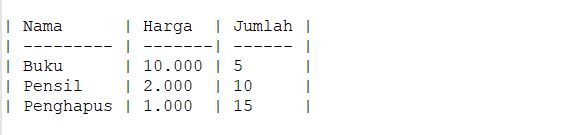Definisi dan rumus excel perkalian.
foto: freepik.com
Rumus excel perkalian adalah rumus yang digunakan untuk menghitung hasil kali dari dua atau lebih angka, sel, atau rentang di excel. Rumus excel perkalian dapat membantu untuk melakukan berbagai perhitungan, seperti menghitung jumlah harga, luas, volume, dan lain-lain. Rumus excel perkalian juga dapat digunakan untuk mengalikan matriks, persen, atau konstanta.
Ada beberapa cara dan fungsi yang dapat digunakan untuk membuat rumus excel perkalian, yaitu:
1. Menggunakan operator aritmatika * (tanda bintang)
Cara ini digunakan untuk mengalikan dua atau lebih angka, sel, atau rentang dalam satu sel. Contohnya:
- =5*10 mengalikan angka 5 dengan 10 dan menghasilkan 50
- =A1*B1 mengalikan nilai pada sel A1 dengan nilai pada sel B1
- =A1:A10*B1:B10 mengalikan nilai pada rentang A1:A10 dengan nilai pada rentang B1:B10 secara berpasangan
2. Menggunakan fungsi PRODUCT
Fungsi PRODUCT digunakan untuk mengalikan dua atau lebih angka, sel, atau rentang yang diberikan sebagai argumen. Fungsi ini dapat mengalikan hingga 255 argumen. Contohnya:
- =PRODUCT(5,10) mengalikan angka 5 dengan 10 dan menghasilkan 50
- =PRODUCT(A1,B1) mengalikan nilai pada sel A1 dengan nilai pada sel B1
- =PRODUCT(A1:A10,B1:B10) mengalikan nilai pada rentang A1:A10 dengan nilai pada rentang B1:B10 secara berpasangan
- =PRODUCT(A1:A10) mengalikan semua nilai pada rentang A1:A10
3. Menggunakan fungsi SUMPRODUCT
Fungsi ini digunakan untuk mengalikan dua atau lebih rentang yang diberikan sebagai argumen, kemudian menjumlahkan hasil kali tersebut. Fungsi ini berguna untuk menghitung total penjualan, bobot rata-rata, dan lain-lain. Contohnya:
- =SUMPRODUCT(A1:A10,B1:B10) mengalikan nilai pada rentang A1:A10 dengan nilai pada rentang B1:B10 secara berpasangan, kemudian menjumlahkan hasil kali tersebut
- =SUMPRODUCT(A1:A10,B1:B10,C1:C10) mengalikan nilai pada rentang A1:A10, B1:B10, dan C1:C10 secara berpasangan, kemudian menjumlahkan hasil kali tersebut
Langkah-langkah membuat rumus excel perkalian.
foto: freepik.com
Untuk membuat rumus excel perkalian, bisa mengikuti langkah-langkah berikut:
- Pertama, siapkan data yang ingin dikalikan, misalnya data nilai, harga, luas, atau volume. Pastikan data tersebut berupa angka yang dapat dibandingkan.
- Kedua, pilih sel tempat ingin menuliskan hasil perkalian. Kamu bisa menuliskan hasil perkalian di sel yang sama dengan data, atau di sel yang berbeda.
- Ketiga, tuliskan tanda sama dengan (=) di awal rumus. Tanda ini menandakan bahwa kamu akan memasukkan rumus excel di sel tersebut.
- Keempat, tuliskan angka, sel, atau rentang yang ingin dikalikan, dipisahkan oleh tanda bintang (*). Tanda bintang adalah operator perkalian di excel. Kamu bisa mengalikan dua atau lebih angka, sel, atau rentang dalam satu rumus. Contohnya:
- =5*10 mengalikan angka 5 dengan 10 dan menghasilkan 50
- =A1*B1 mengalikan nilai pada sel A1 dengan nilai pada sel B1
- =A1:A10*B1:B10 mengalikan nilai pada rentang A1:A10 dengan nilai pada rentang B1:B10 secara berpasangan
- Kelima, tekan Enter untuk melihat hasil perkalian dari rumus. Sel akan menampilkan hasil perkalian dari data yang dimasukkan. Jika kamu mengklik sel tersebut, rumusnya akan muncul di bilah formula di excel.
Contoh rumus excel perkalian dan cara mengerjakannya.
foto: freepik.com
Contoh 1
Misalkan kita memiliki data berikut:
foto: istimewa
Jika ingin menghitung total harga dari masing-masing barang, maka bisa menggunakan rumus perkalian excel berikut:
- =B2*C2 mengalikan harga buku dengan jumlah buku dan menghasilkan 50.000
- =B3*C3 mengalikan harga pensil dengan jumlah pensil dan menghasilkan 20.000
- =B4*C4 mengalikan harga penghapus dengan jumlah penghapus dan menghasilkan 15.000
Contoh 2
Misalkan kita memiliki data berikut:
foto: istimewa
Jika ingin menghitung luas persegi dengan rumus sisi x sisi, maka kamu bisa menggunakan rumus perkalian excel berikut:
- =A2*A2 mengalikan sisi dengan sisi dan menghasilkan 25
- =A3*A3 mengalikan sisi dengan sisi dan menghasilkan 100
- =A4*A4 mengalikan sisi dengan sisi dan menghasilkan 225
Contoh 3
Misalkan kita memiliki data berikut:
foto: istimewa
Jika ingin menghitung volume balok dengan rumus panjang x lebar x tinggi, maka kamu bisa menggunakan rumus perkalian excel berikut:
- =A2*B2*C2 mengalikan panjang dengan lebar dengan tinggi dan menghasilkan 100
- =A3*B3*C3 mengalikan panjang dengan lebar dengan tinggi dan menghasilkan 450
- =A4*B4*C4 mengalikan panjang dengan lebar dengan tinggi dan menghasilkan 1200
Contoh 4
Misalkan kelas 5 SD dari SD NEGERI 1 MALUT memiliki data berikut:
foto: istimewa
Jika kamu ingin menghitung nilai akhir dengan rumus nilai x bobot, kemudian menjumlahkan hasil kali tersebut, maka kita bisa menggunakan rumus perkalian excel berikut:
- =A2*B2 mengalikan nilai dengan bobot dan menghasilkan 32
- =A3*B3 mengalikan nilai dengan bobot dan menghasilkan 27
- =A4*B4 mengalikan nilai dengan bobot dan menghasilkan 25.5
- =SUM(D2:D4) menjumlahkan semua nilai akhir dan menghasilkan 84.5
Contoh 5
Misalkan Toko Agus memiliki data berikut:
foto: istimewa
Jika kamu ingin menghitung harga setelah diskon dengan rumus harga x (1 - diskon), maka bisa menggunakan rumus perkalian excel berikut:
- =B2*(1-C2) mengalikan harga dengan (1 - diskon) dan menghasilkan 90.000
- =B3*(1-C3) mengalikan harga dengan (1 - diskon) dan menghasilkan 127.500
- =B4*(1-C4) mengalikan harga dengan (1 - diskon) dan menghasilkan 160.000
Recommended By Editor
- Rumus menjumlahkan di Excel, lengkap dengan pengertian, contoh, dan cara menggunakannya
- 21 Contoh surat lamaran pekerjaan dalam bahasa Inggris dan artinya
- Cara mendapatkan uang dari Telegram bagi pemula, biar tambah cuan
- Fungsi surat lamaran kerja, salah satunya bisa tunjukkan kemampuan berkomunikasi
- Beredar surat dispensasi nikah Denny Caknan & Bella Bonita, pekerjaan mantan Happy Asmara bikin salfok
- Ingin buat absensi online? WhatsApp dan beberapa aplikasi ini bisa kamu gunakan